Da diversi anni, Apple ha introdotto un editor nell’app Foto su iOS. È possibile accedere a questa funzione nell’app Foto sia su iPhone che su iPad e, tra le varie funzioni, c’è anche la possibilità di scrivere e disegnare sulle foto, evidenziare aree specifiche, aggiungere testo per didascalie divertenti e tanto altro. Vediamo insieme come utilizzare questa funzione.
![]()
Se volete divertirvi a modificare le foto in modo basico non avete bisogno di alcun editor di terze parti, perché quello integrato nell’app Foto offre già diversi strumenti.
Come accedere all’editor nell’app Foto su iPhone e iPad
- Avvia l’app Foto dalla schermata iniziale
- Tocca la scheda Foto nell’angolo inferiore sinistro dello schermo
- Seleziona la foto che desideri modificare
- Tocca su Modifica
- Tocca il pulsante Altro (…) e nuovamente su Modifica
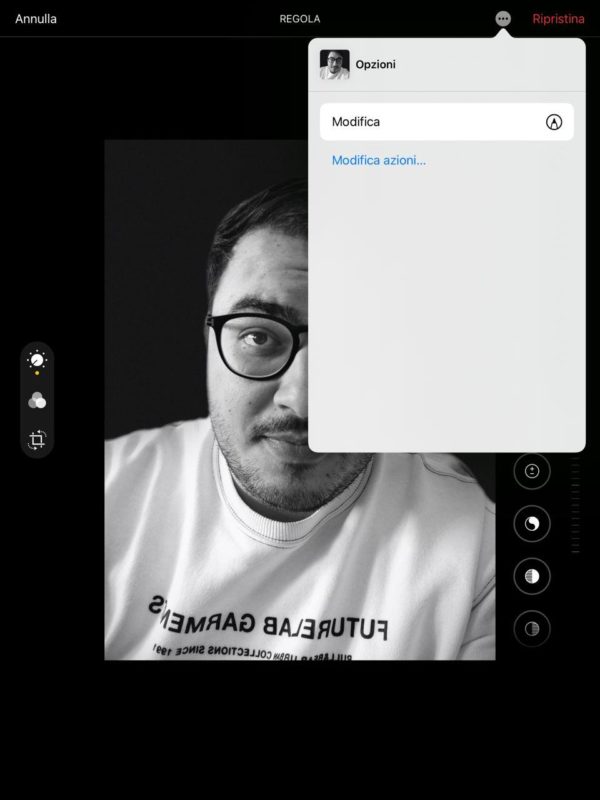
Fatto questo potete divertirvi a modificare la vostra foto.
Come disegnare sulle foto con l’editor nell’app Foto su iPhone e iPad
Ecco come scrivere o disegnare sulle foto:
- Scegliete il vostro strumento di disegno preferito dalla parte inferiore. Potete scegliere tra una penna, un evidenziatore e una matita. Ovviamente c’è una gomma per cancellare.
- Toccate il cerchio di selezione dei colori a destra per scegliere un colore
- Iniziate a scarabocchiare sulla foto
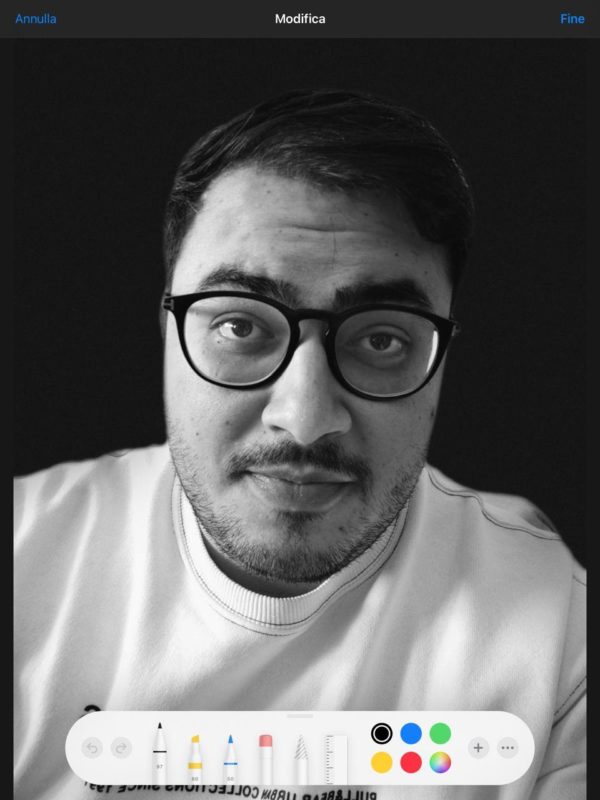
Come modificare lo spessore dello strumento di disegno nell’editor
Altre opzioni utili:
- Scegliete il vostro strumento di disegno preferito dalla parte inferiore. Potete scegliere tra una penna, un evidenziatore e una matita.
- Toccate di nuovo sullo strumento di disegno scelto per visualizzare le opzioni per quello strumento
- Selezionate lo spessore del pennello e l’opacità del colore
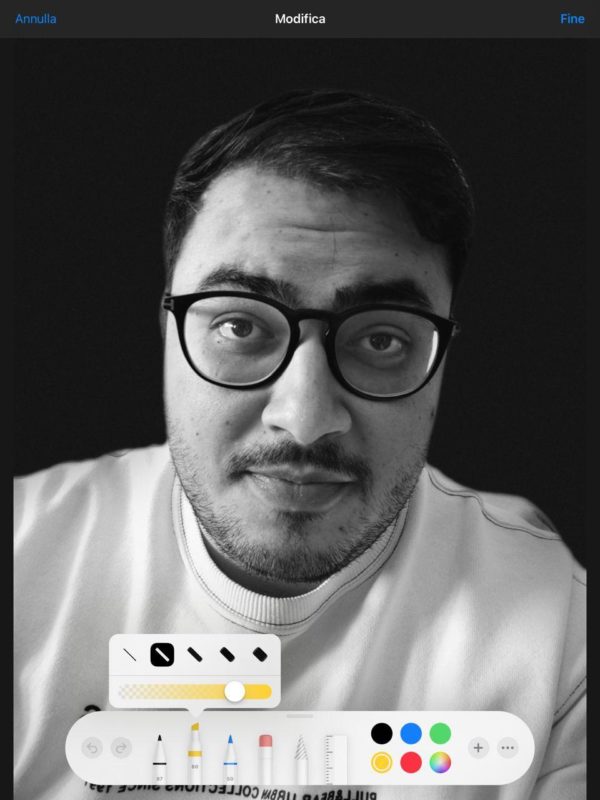
Come aggiungere testo a una foto nell’editor dell’app Foto su iPhone e iPad
E si può aggiungere anche del testo:
- In modalità Modifica, tocca il pulsante +, situato nell’angolo in basso a destra
- Toccate su Testo
- Trascinate i contorni blu del box per ingrandirlo o trascinatelo per intero per spostarlo
- Fate un doppio tap sul testo per entrare in modalità modifica e digitate il testo che desiderate
- Scegliete un colore in basso se volete cambiarlo
- Toccate un punto qualsiasi al di fuori della casella di testo per terminare le modifiche
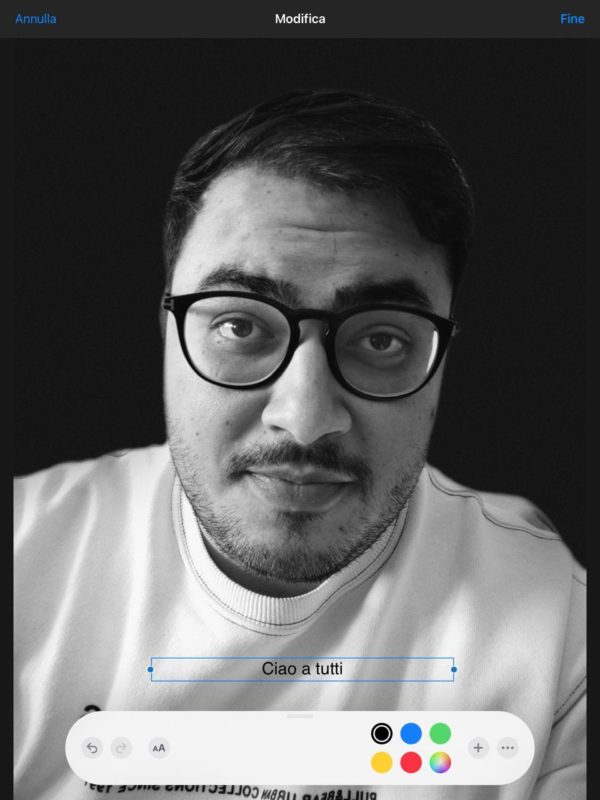
Come cambiare il carattere e le dimensioni nell’editor dell’app Foto su iPhone e iPad
Altre opzioni:
- Tocca il pulsante Carattere nell’angolo in basso a sinistra (icona con due a).
- Scegliete tra Helvetica, Georgia o Noteworthy per selezionare un tipo di carattere
- Scorrete con lo slider per regolare la dimensione del carattere
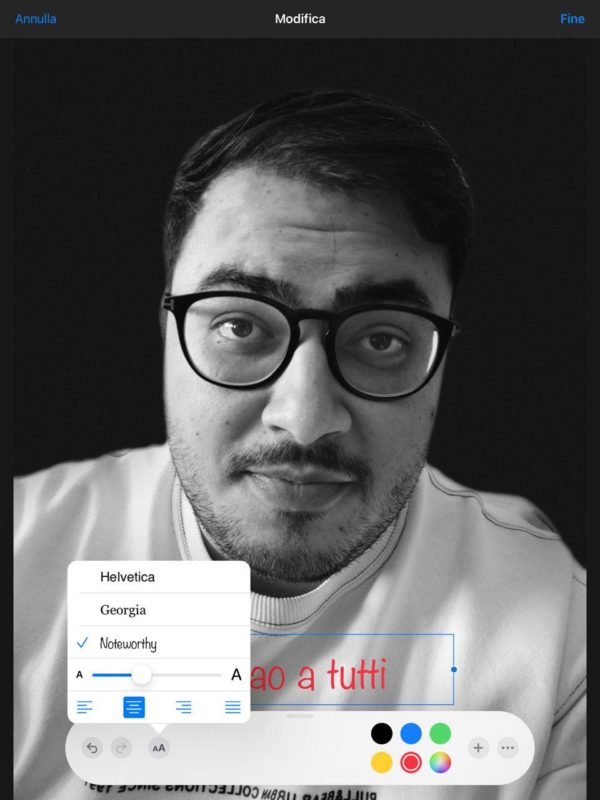
Come annullare una modifica nell’editor
Se avete commesso un errore durante la modifica potete annullarla rapidamente toccando il pulsante posto in basso con l’icona di una freccia curva a sinistra.
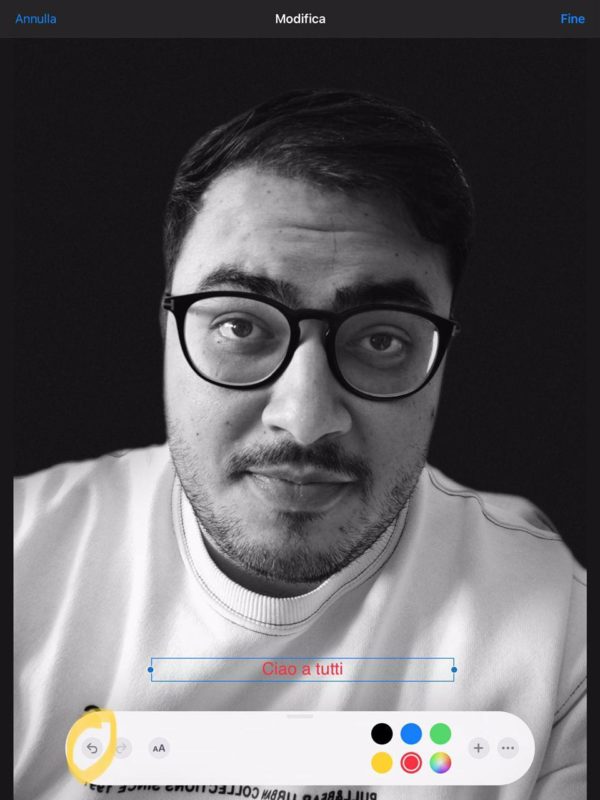
Se siete interessati a questa e altre guide simili realizzata dalla nostra redazione potete recarvi nella nostra sezione dedicata.



